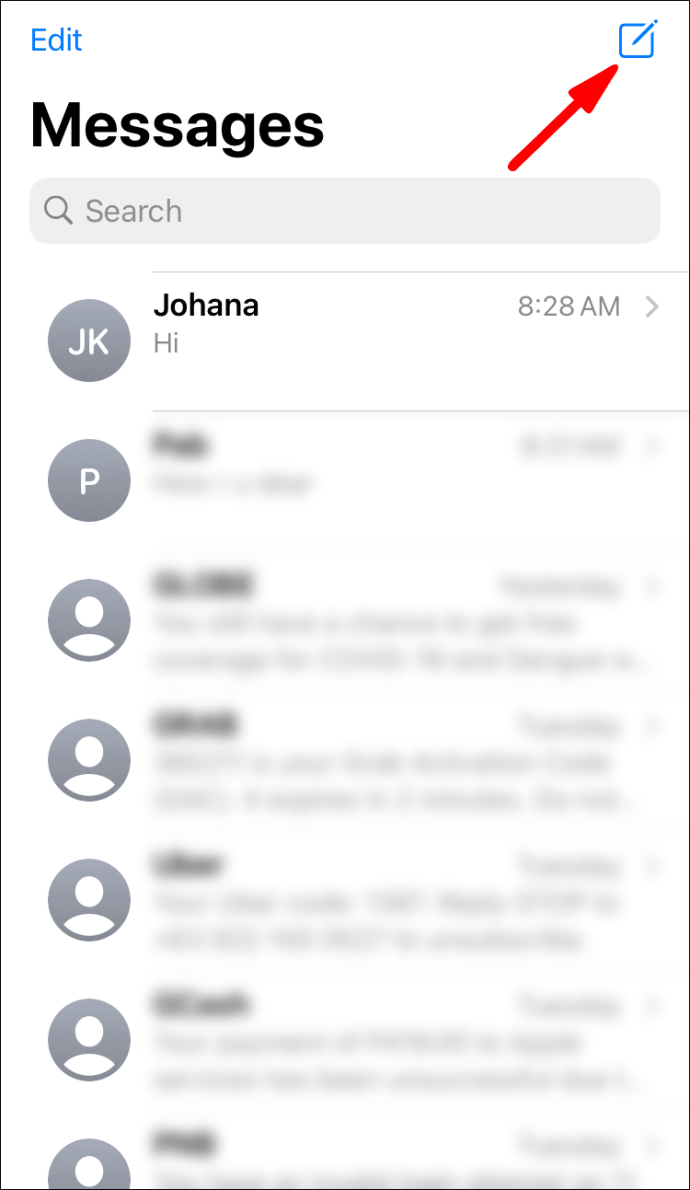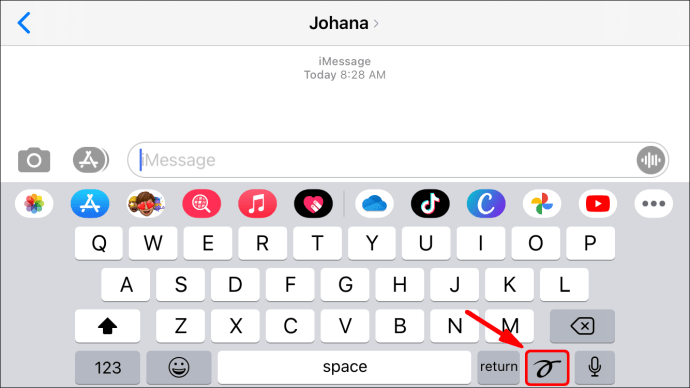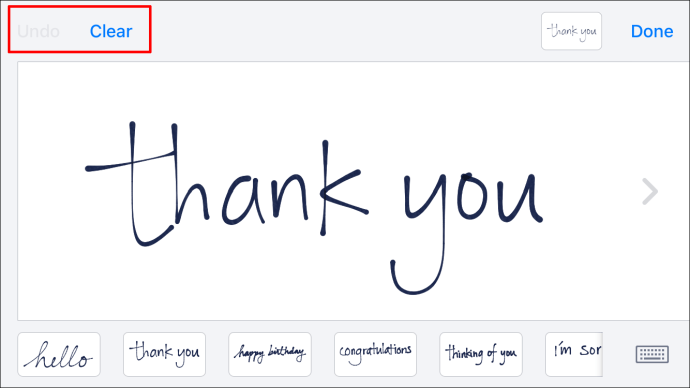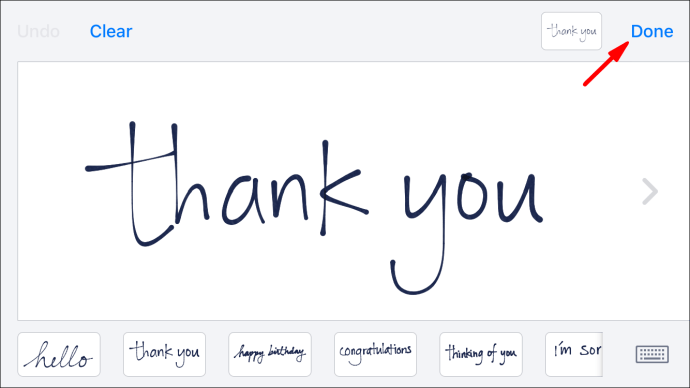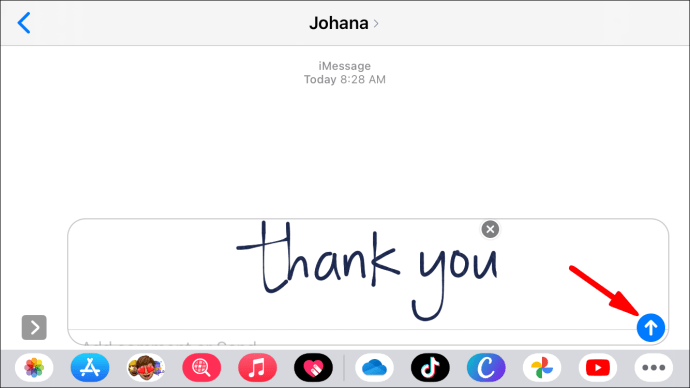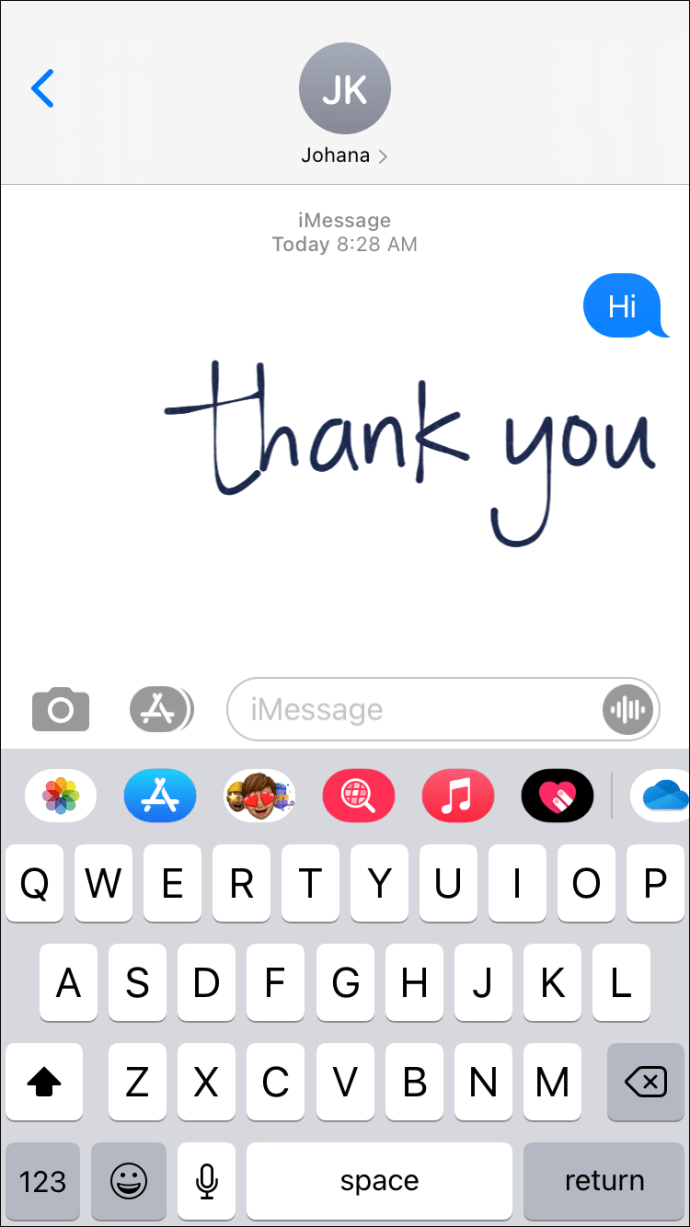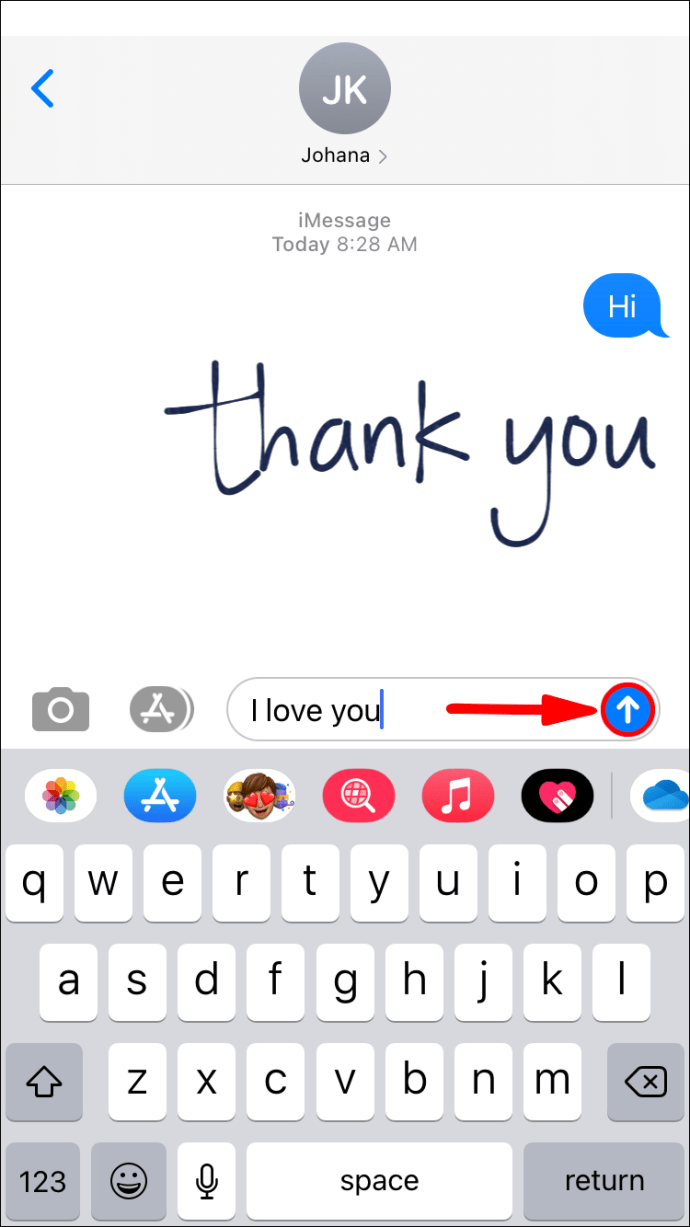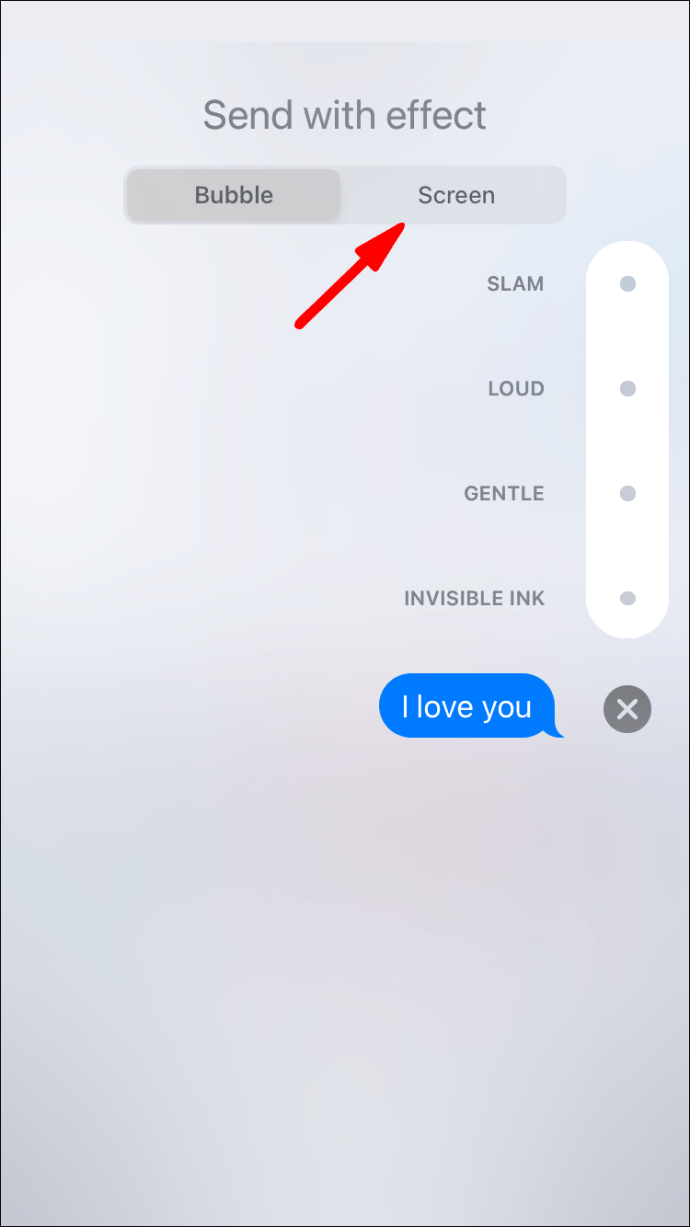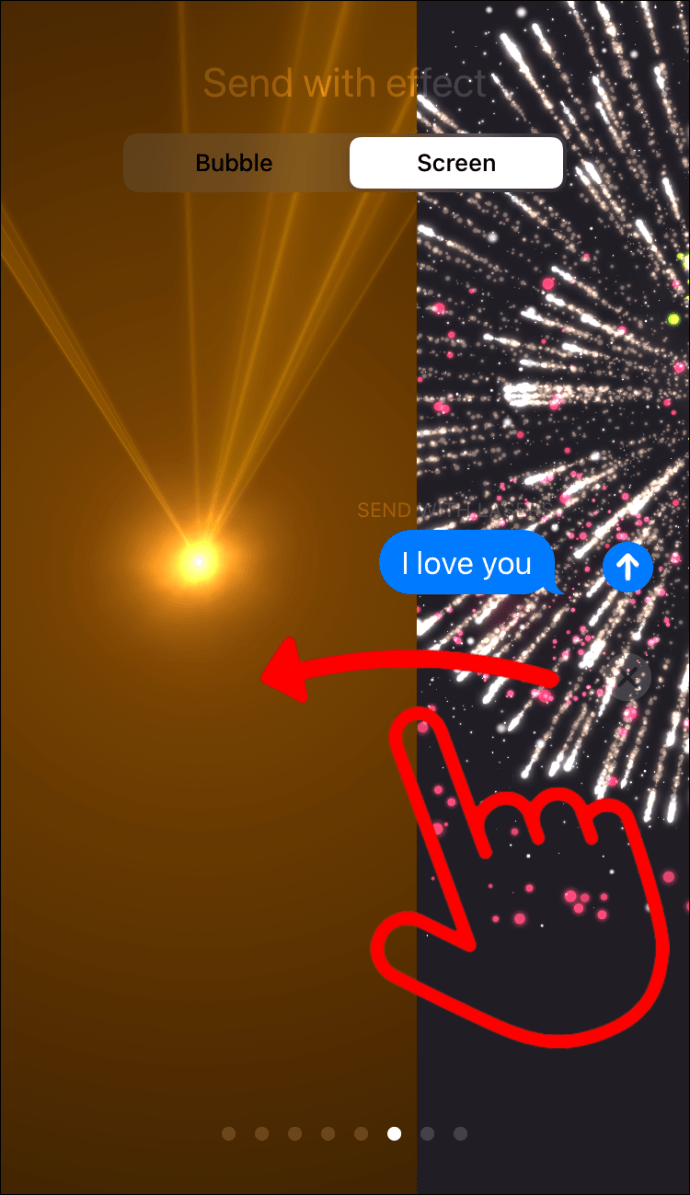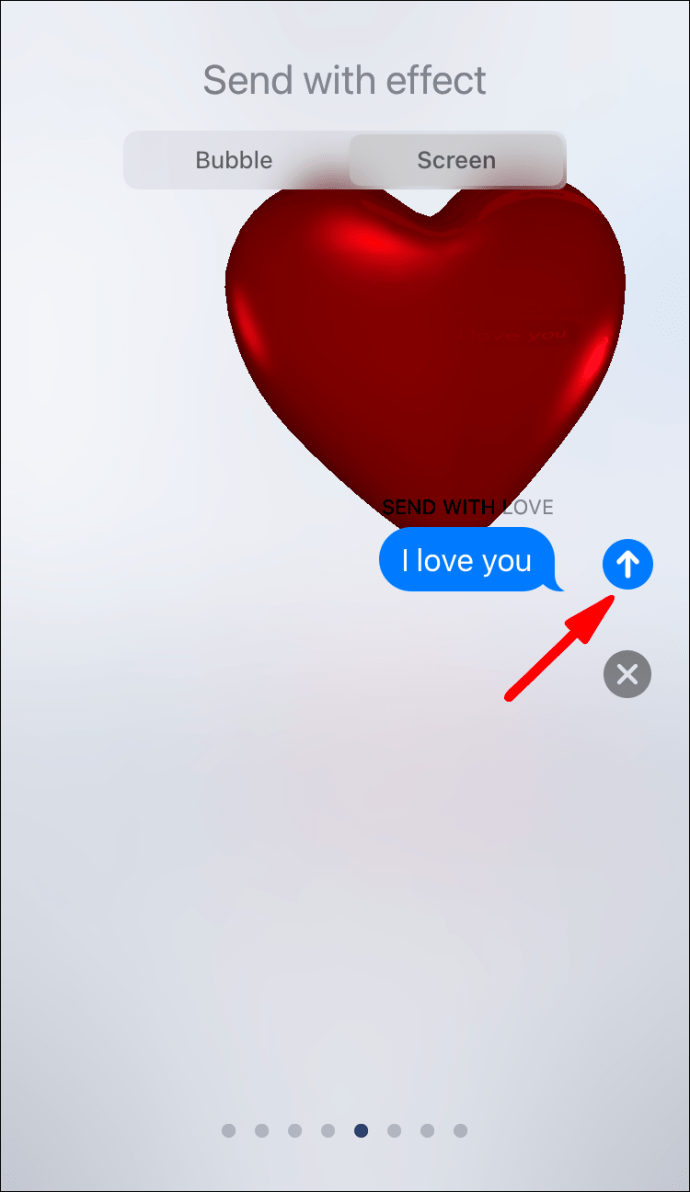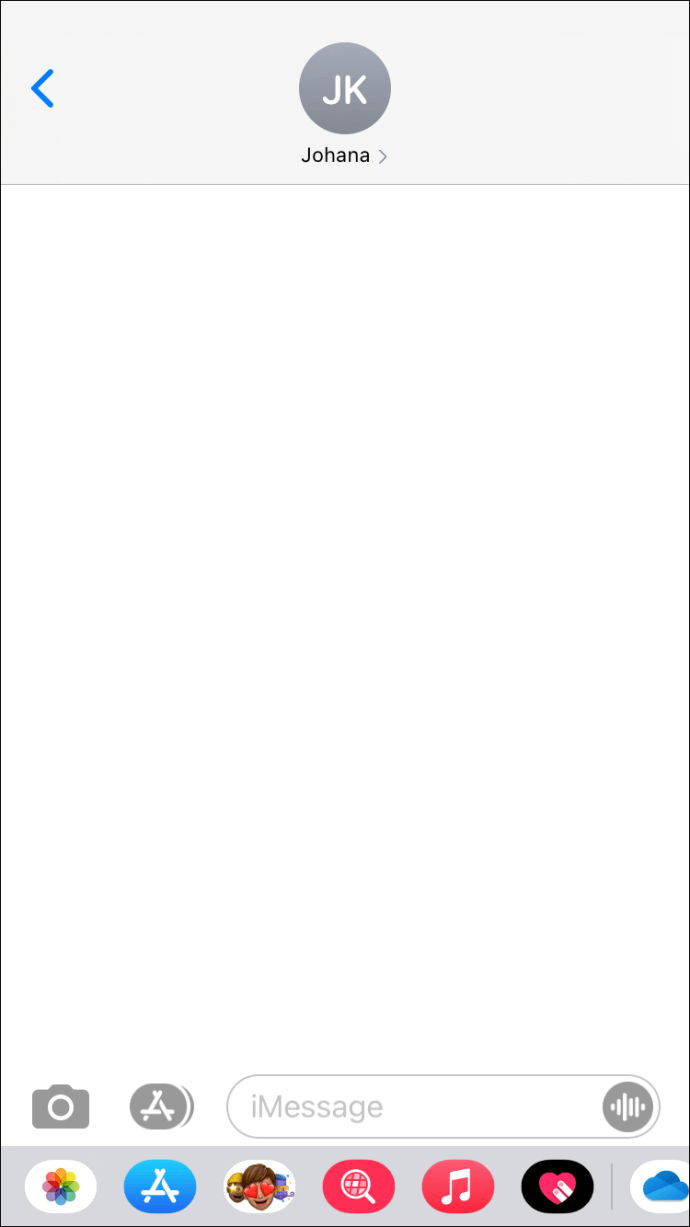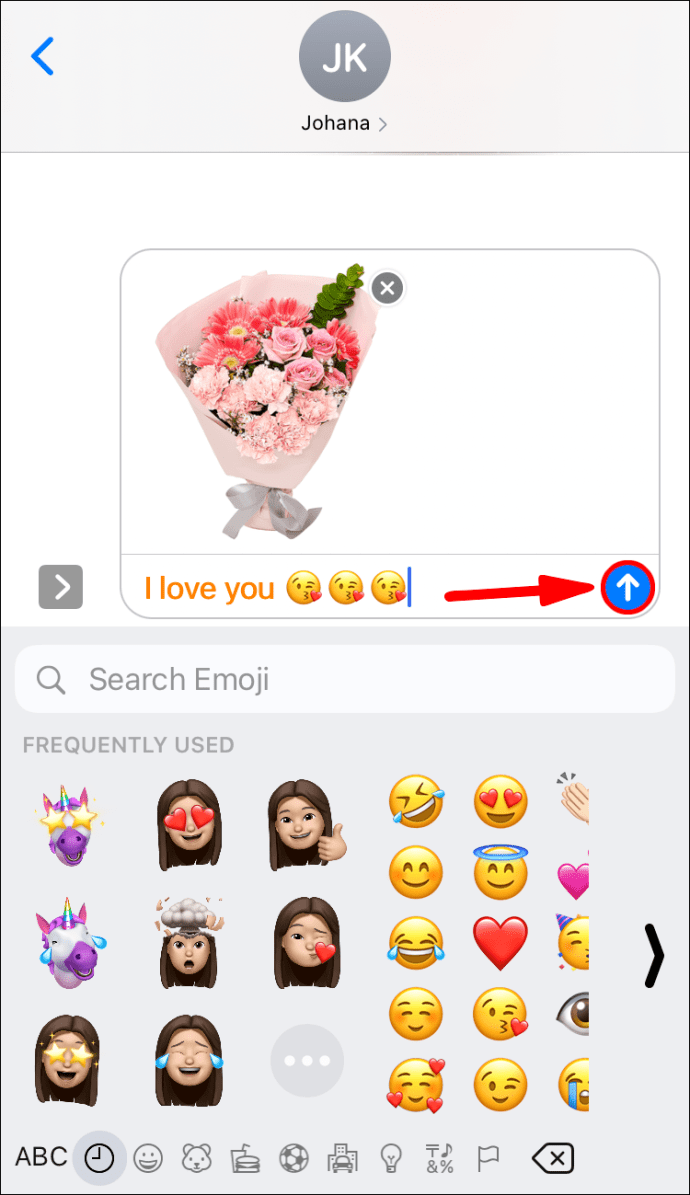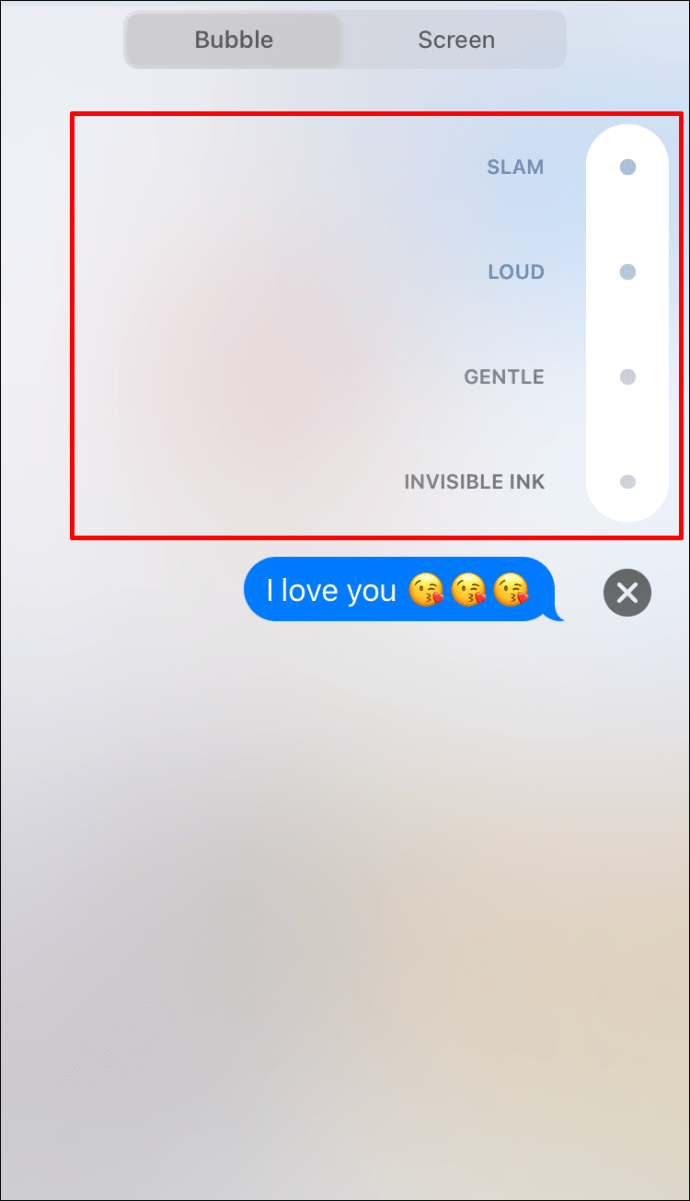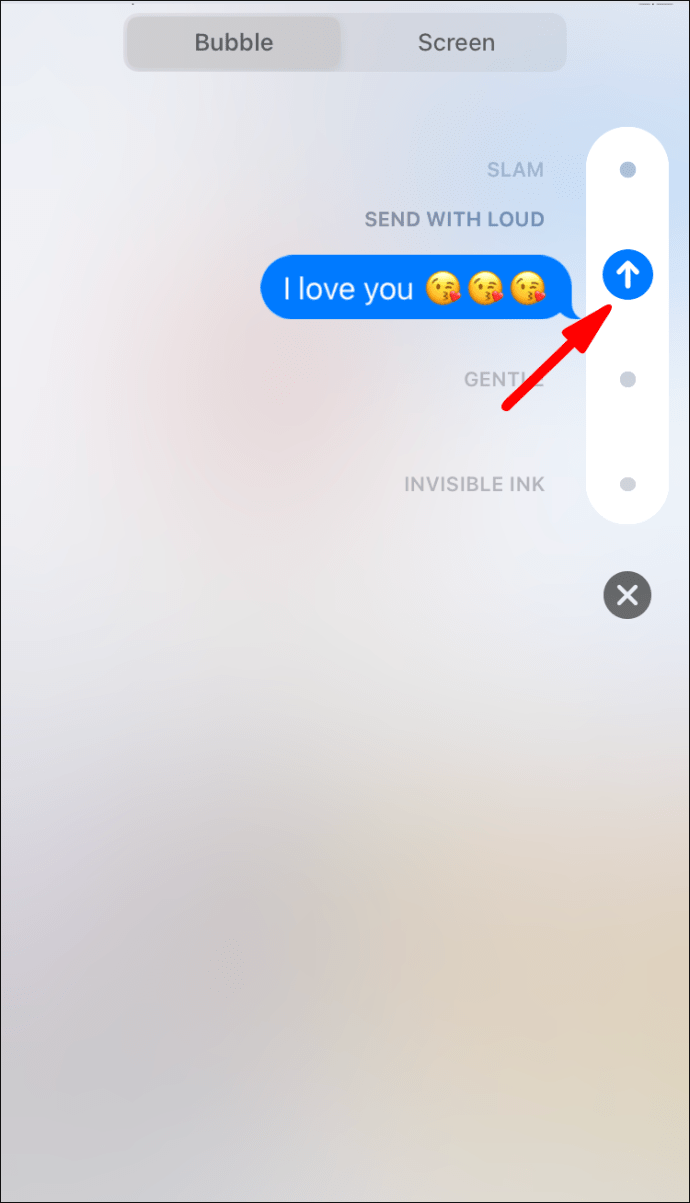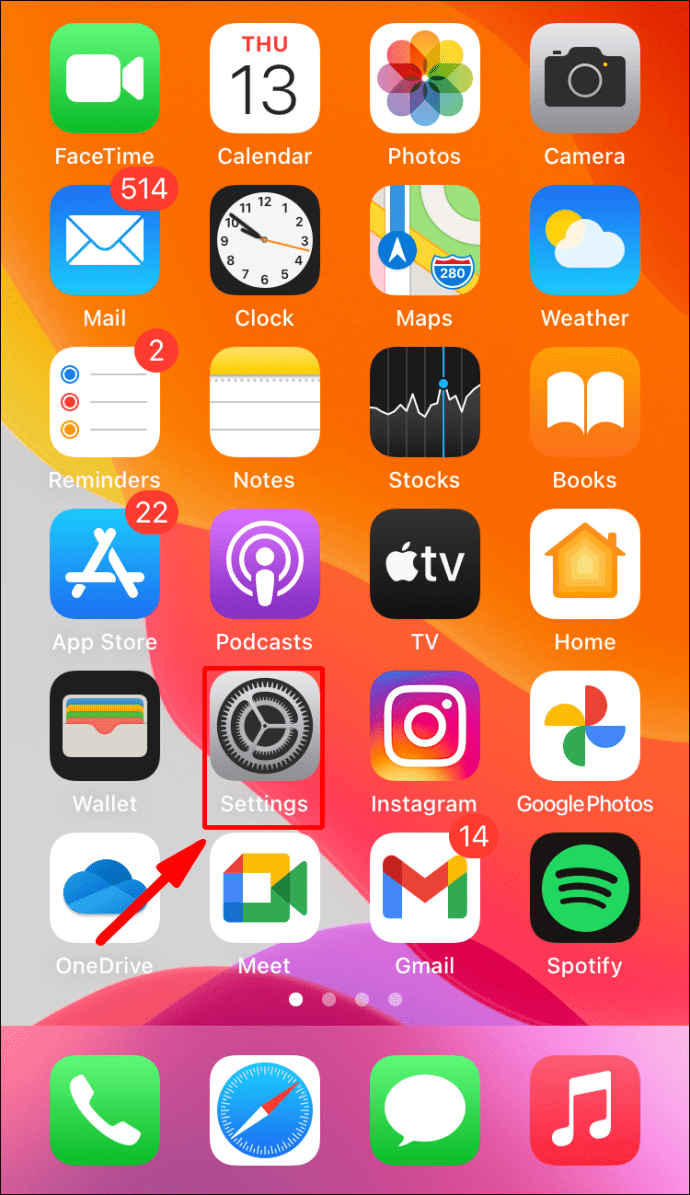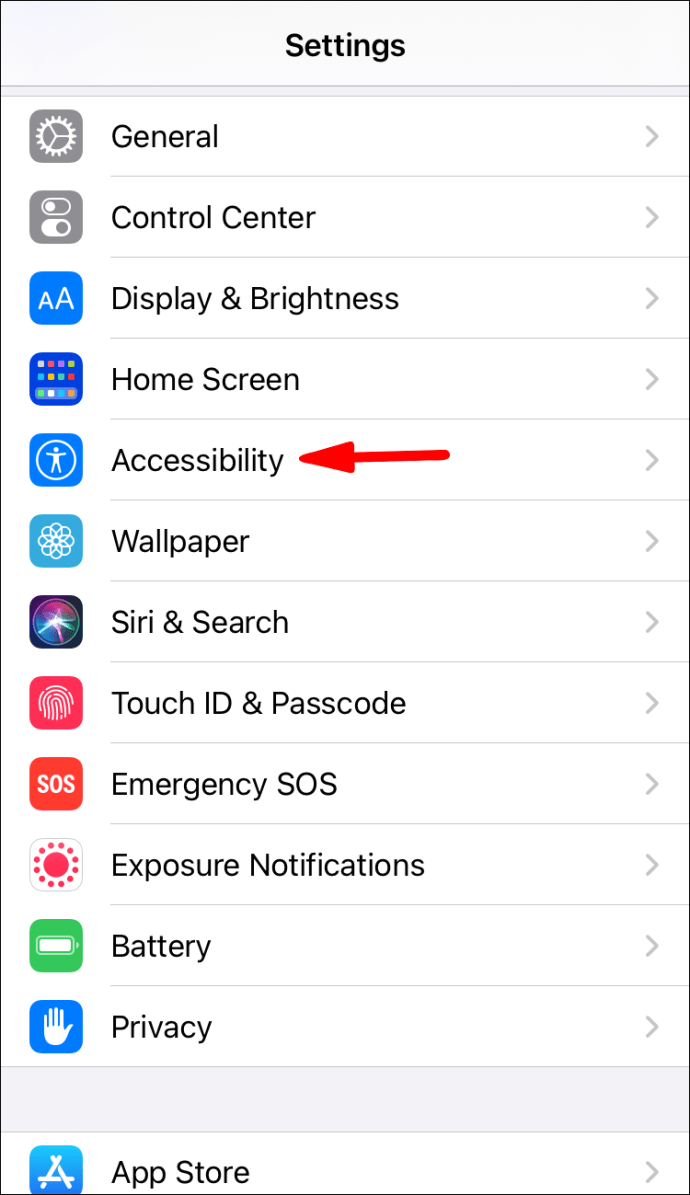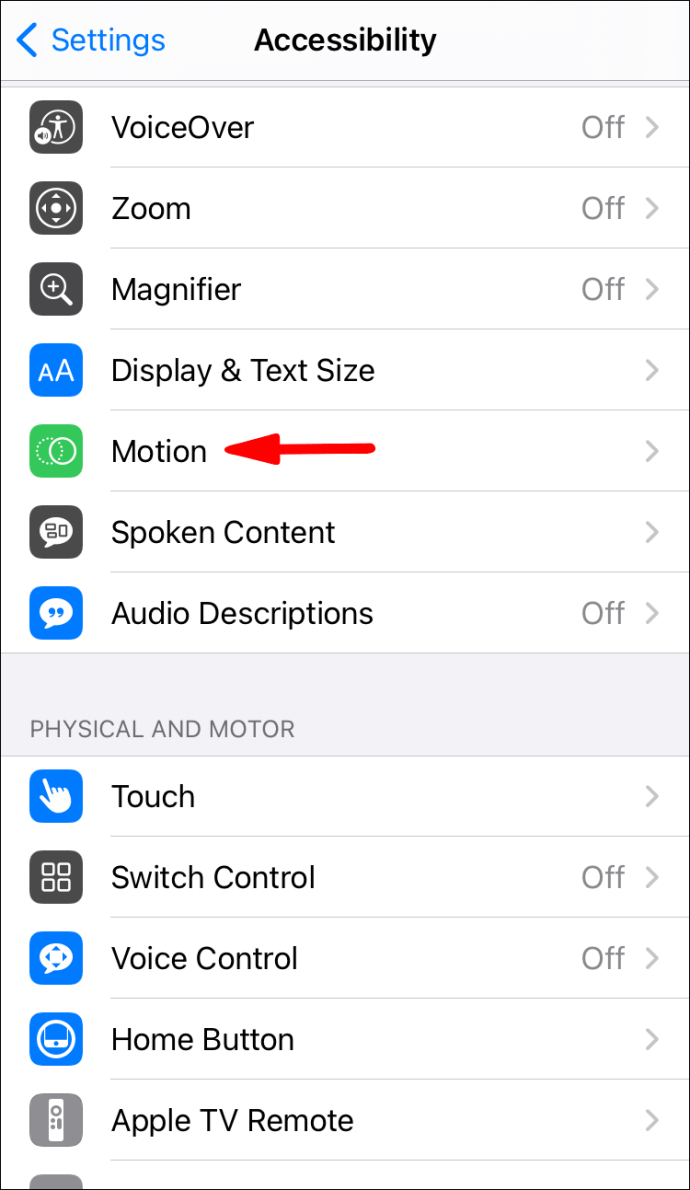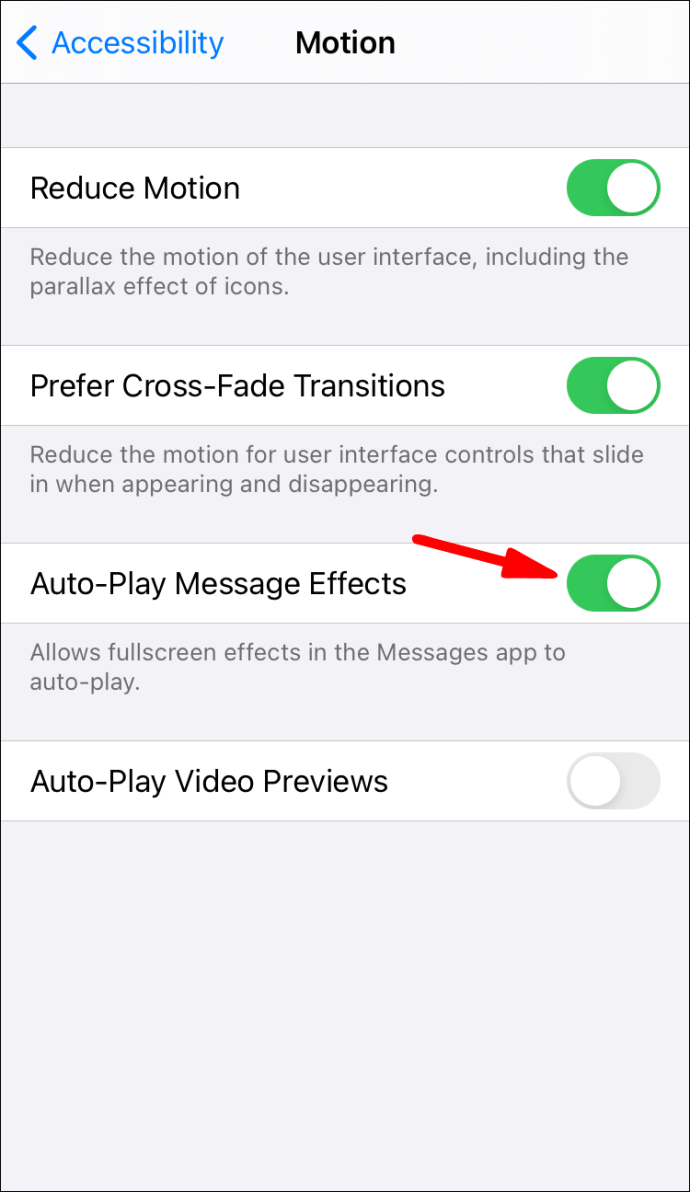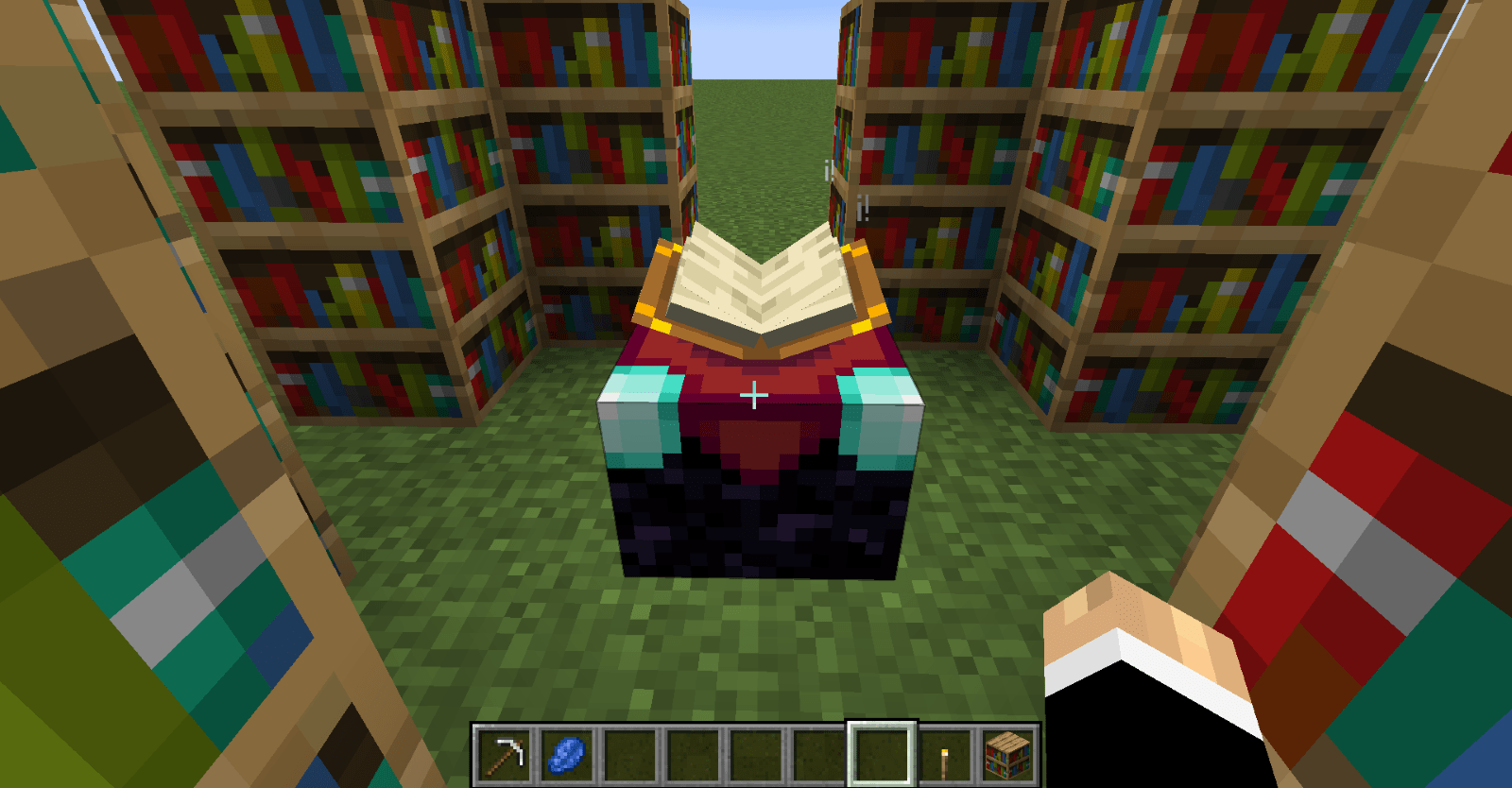Les utilisateurs d'iPhone ont un avantage significatif sur les passionnés d'Android grâce à l'application iMessage. L'application est à la fois une application de SMS sur Internet et un service SMS.

Si vous utilisez le Wi-Fi ou des données mobiles, vous pouvez utiliser iMessage pour envoyer des SMS avec d'autres utilisateurs d'iPhone. En prime, vous pouvez également utiliser les effets iMessage pour rendre les SMS encore plus amusants et interactifs.
Dans cet article, nous parlerons des types d'effets disponibles sur iMessage et de la manière dont vous pouvez les utiliser. Nous répondrons également à plusieurs questions pertinentes sur l'application iMessage et résoudrons quelques problèmes potentiels.
Comment envoyer des effets avec iMessage ?
Lorsque vous envoyez un SMS à quelqu'un pendant un certain temps, les choses peuvent devenir un peu monotones. Si vous utilisez l'application iMessage, l'un des meilleurs moyens de démarrer une conversation est d'ajouter un effet.
L'application de SMS native iOS propose plusieurs options pour des effets amusants que vous pouvez utiliser efficacement quand bon vous semble. Voici ce que vous pouvez faire avec chacun d'eux :
Message manuscrit
Ne serait-il pas étonnant que nous puissions envoyer des lettres manuscrites – instantanément ? Jusqu'à ce que ce type de technologie arrive, nous ne pouvons compter que sur ce que nous avons. Ce que nous avons, ce sont des messages manuscrits dans iMessage.
Vous souhaitez souhaiter un joyeux anniversaire à votre amie ou une bonne fête des mères à votre maman mais le rendre plus personnel ? Voici comment utiliser l'effet manuscrit sur iMessage :
- Ouvrez l'application iMessage et appuyez sur le bouton « Composer ».
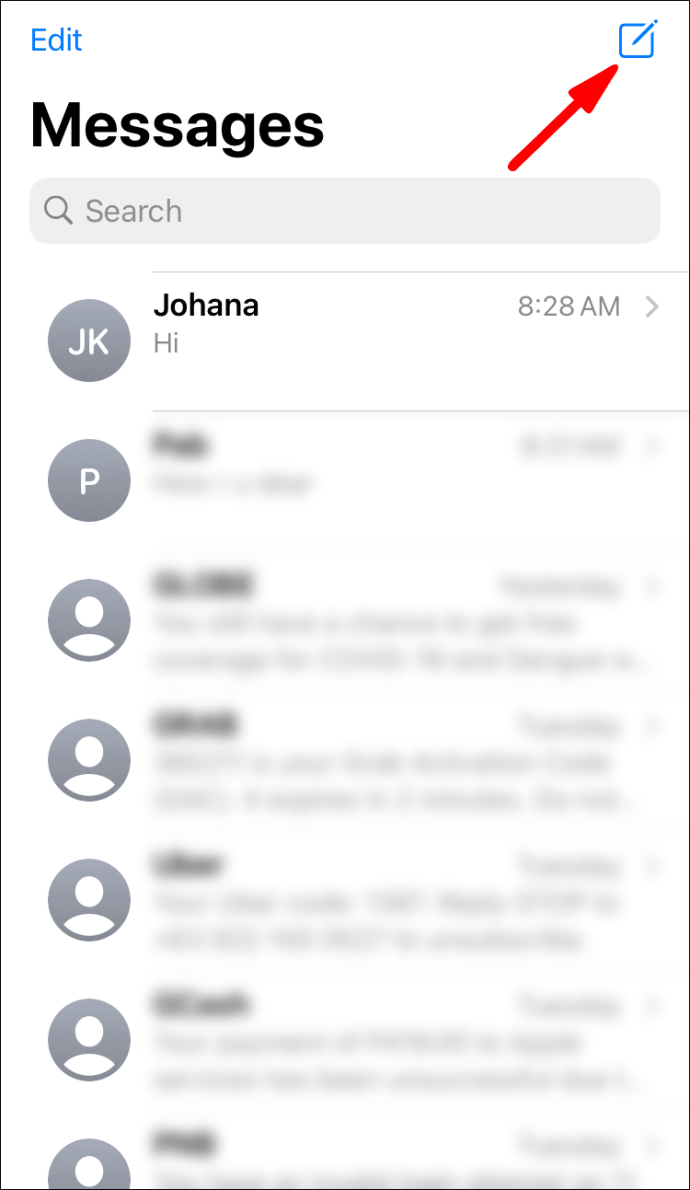
- Les utilisateurs d'iPhone doivent tourner leurs appareils sur le côté, mais les utilisateurs d'iPad ne sont pas obligés de le faire.
- Appuyez sur le bouton « écriture manuscrite » sur le clavier.
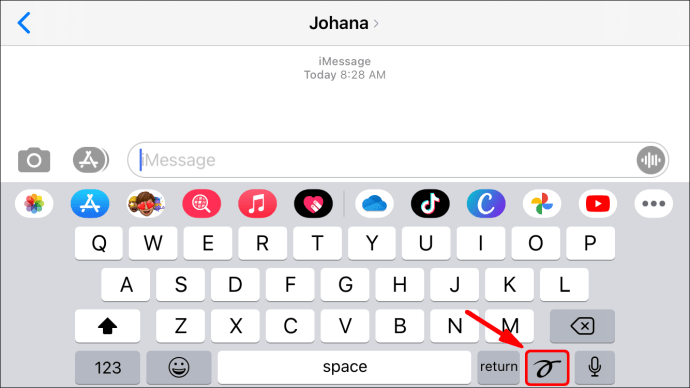
- Avec votre doigt, écrivez le message sur l'écran. Si vous devez le refaire, appuyez sur "Annuler" ou "Effacer" dans le coin supérieur gauche de l'écran.
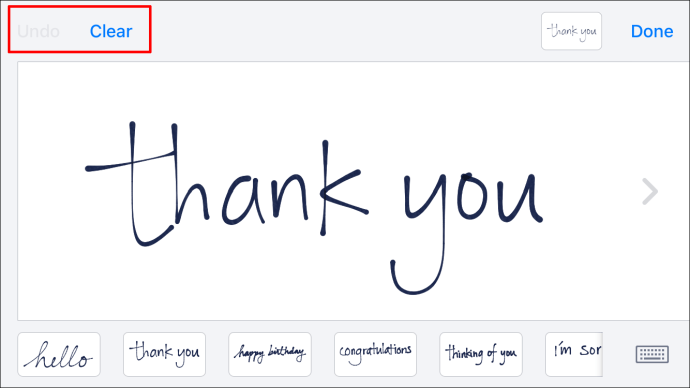
- Une fois que vous avez terminé, appuyez simplement sur "Terminé" dans le coin supérieur droit de l'écran.
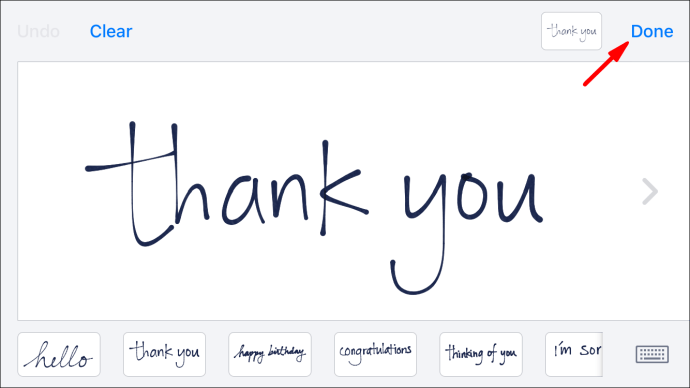
- Enfin, appuyez sur le bouton « Envoyer ».
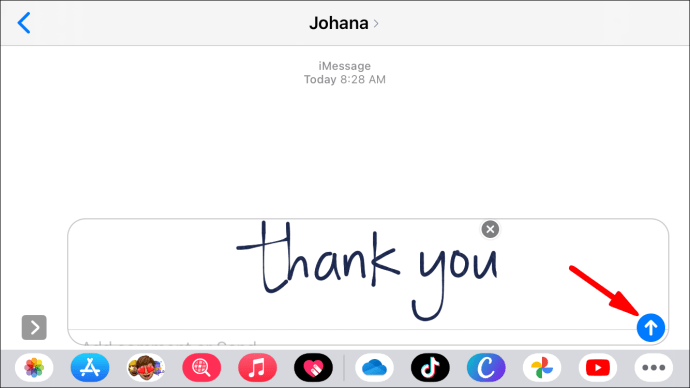
Effets plein écran
Si vous souhaitez personnaliser votre iMessage, mais que les notes manuscrites ne suffisent pas, il existe deux autres options. Tout d'abord, vous pouvez utiliser l'effet plein écran. Qu'est-ce que ça veut dire?
Essentiellement, vous ajoutez un effet d'écran unique pour accompagner votre message. Par exemple, votre contact peut recevoir un message avec des ballons ou des confettis. Voici comment cela fonctionne sur iMessage :
- Lancez l'application iMessage et commencez un nouveau message. Vous pouvez également accéder à une conversation existante.
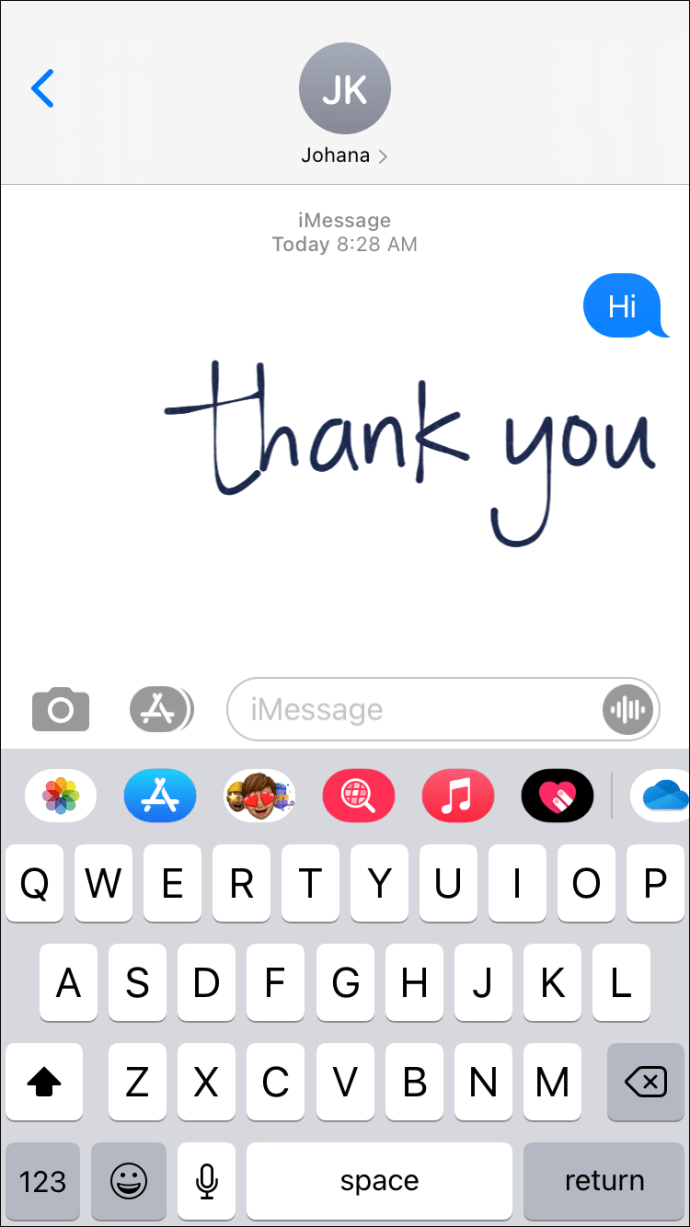
- Saisissez votre message, puis appuyez sur le bouton « Envoyer » et maintenez-le enfoncé.
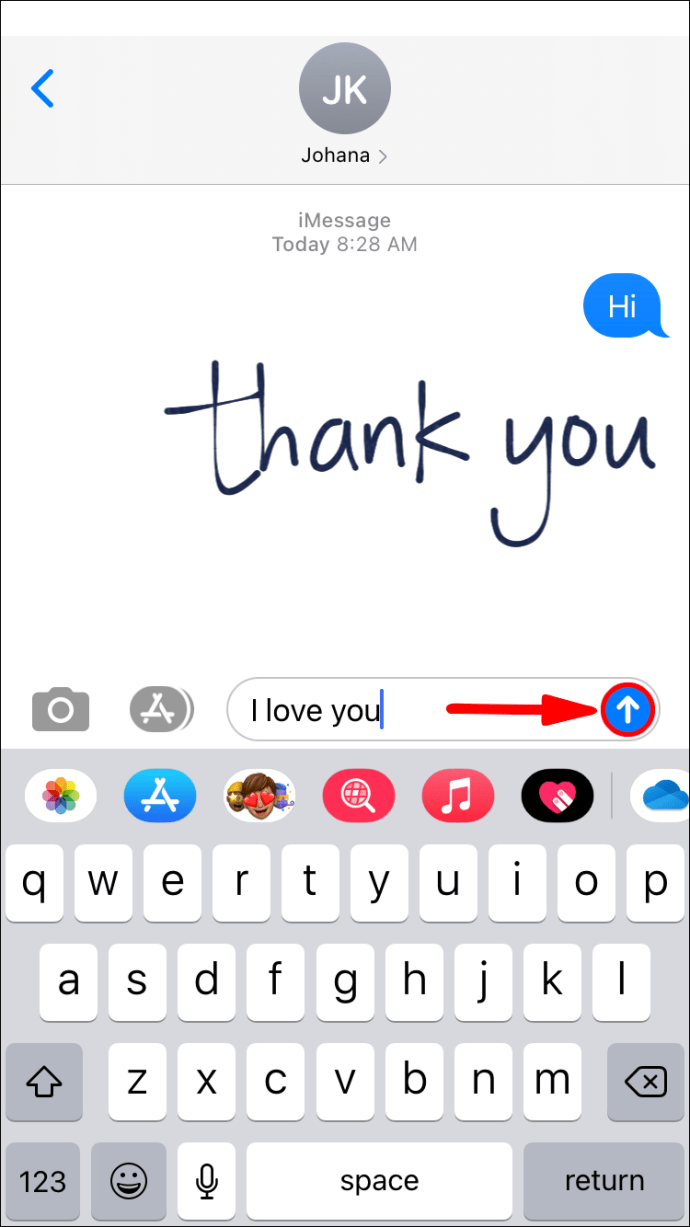
- Appuyez sur l'onglet "Écran" dans le menu que vous voyez à l'écran.
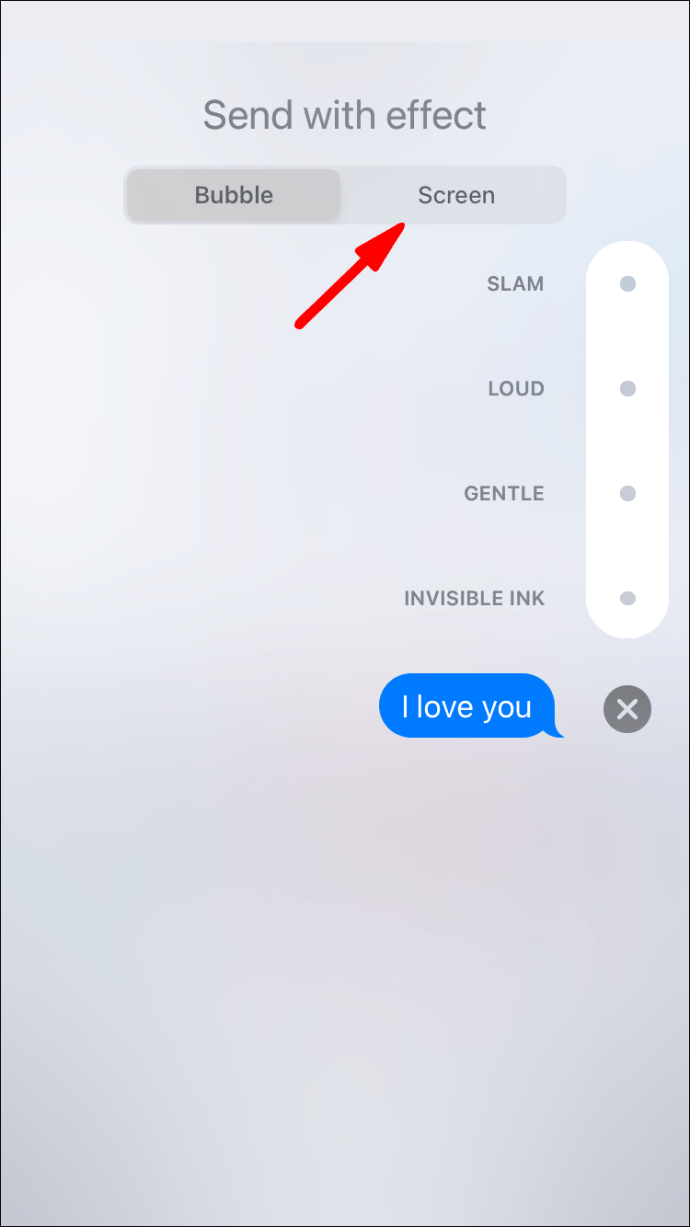
- Faites glisser pour sélectionner l'effet d'écran souhaité.
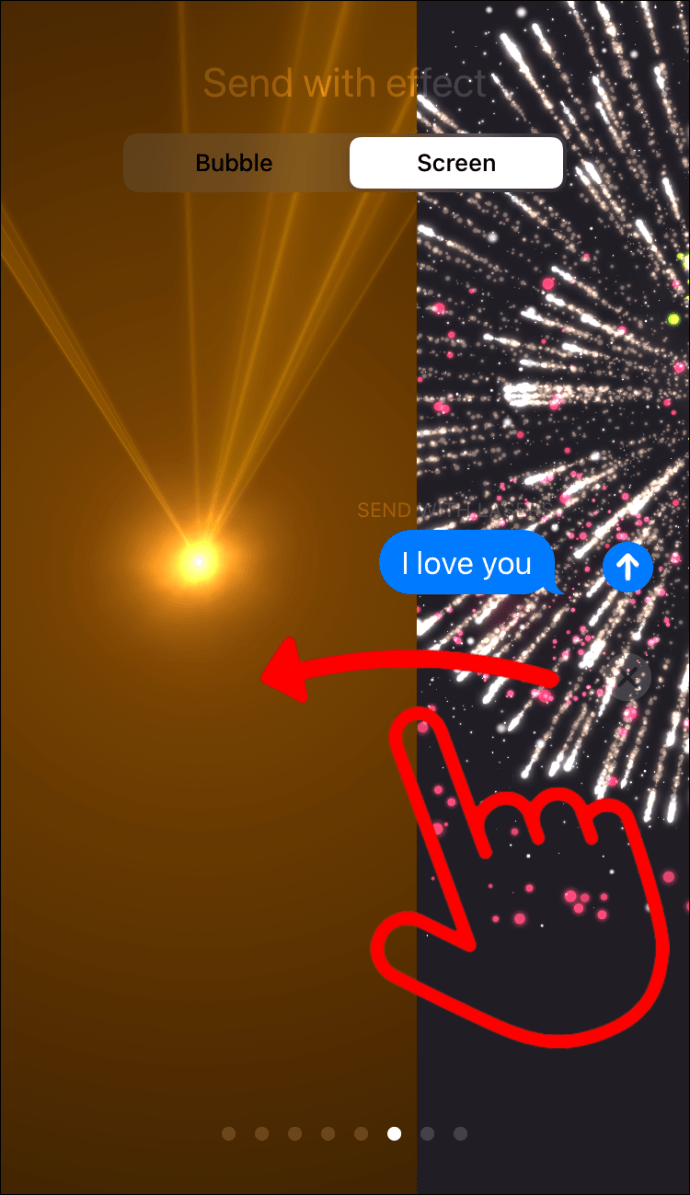
- Appuyez sur le bouton « Envoyer ».
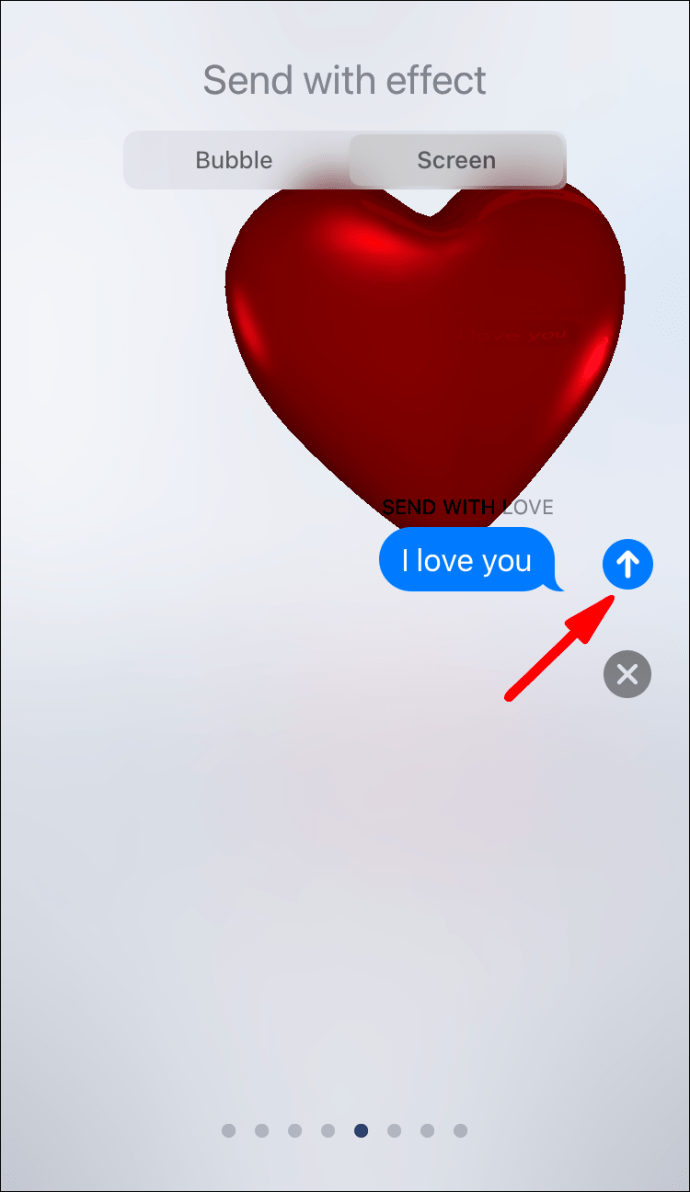
L'effet choisi apparaîtra immédiatement dans votre conversation.
Effets de bulles
La deuxième option en termes d'effets animés dans l'application iMessage est les effets de bulle. Comme son nom l'indique, cela changera l'apparence de votre bulle de message. Voici comment y parvenir :
- Ouvrez l'application iMessage, commencez un nouveau message ou entrez une conversation existante.
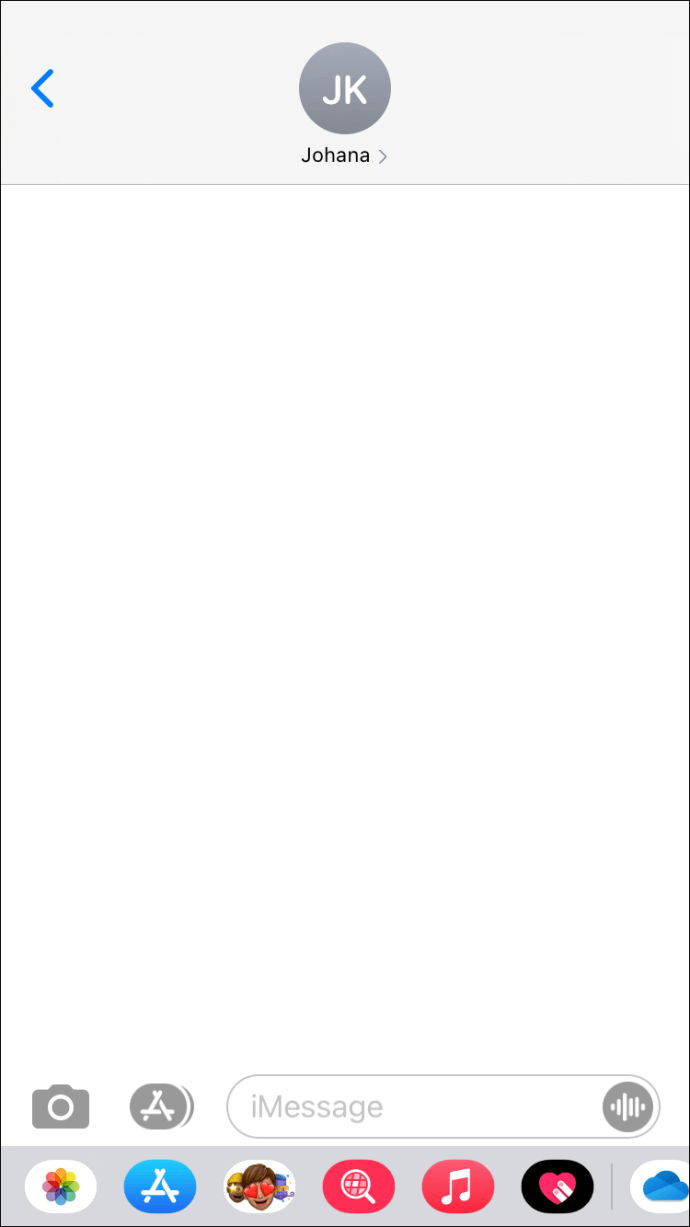
- Vous pouvez écrire un message, insérer une photo ou ajouter un emoji. Appuyez ensuite sur le bouton « Envoyer » et maintenez-le enfoncé.
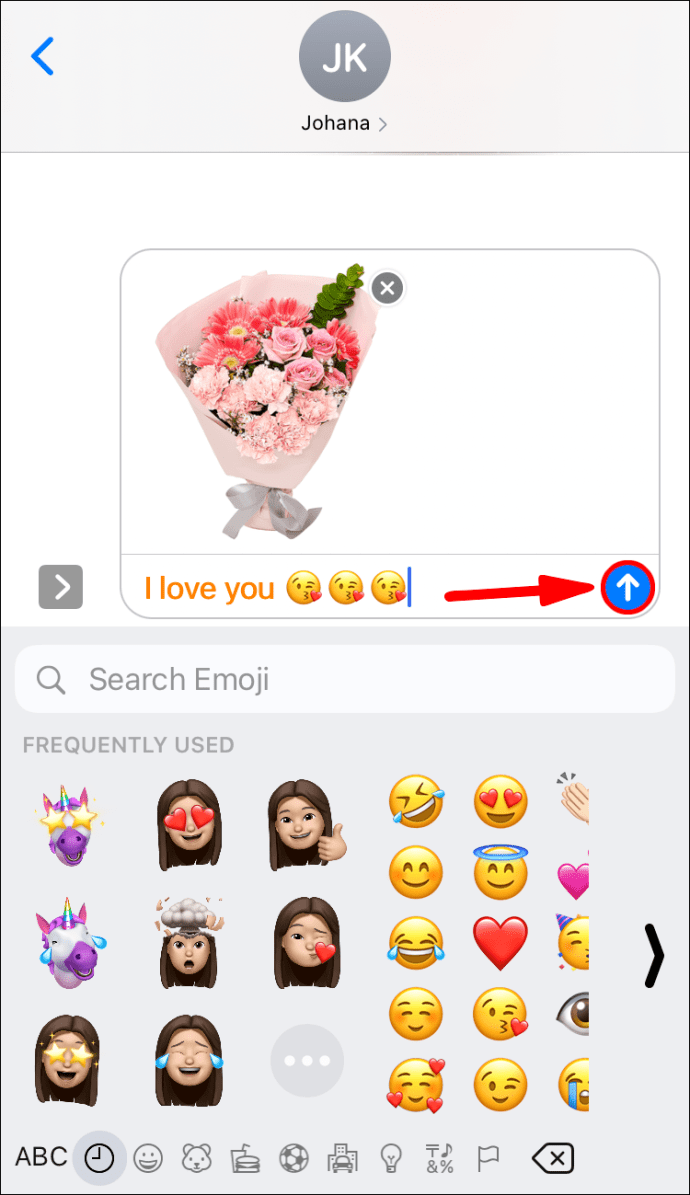
- Vous verrez la liste des quatre effets de bulle parmi lesquels choisir. Appuyez sur le point gris à côté de chacun pour le prévisualiser. Vos options sont l'encre claquante, forte, douce et invisible.
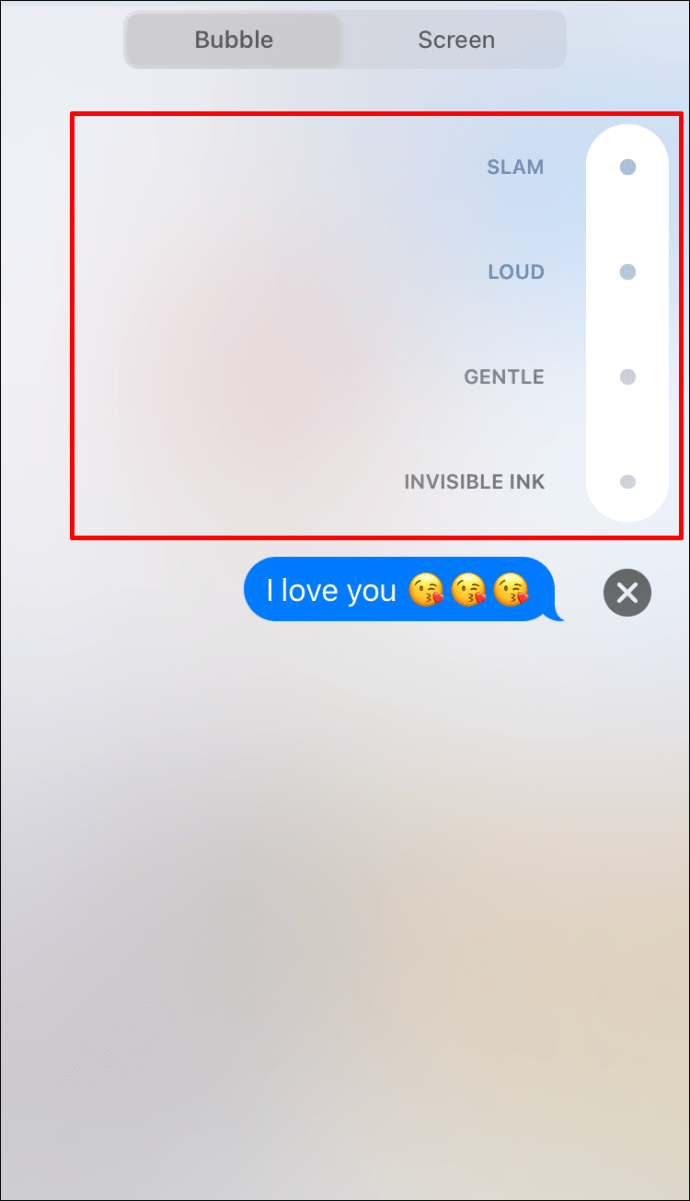
- Une fois que vous avez sélectionné l'effet de bulle, appuyez à nouveau sur le bouton « Envoyer ».
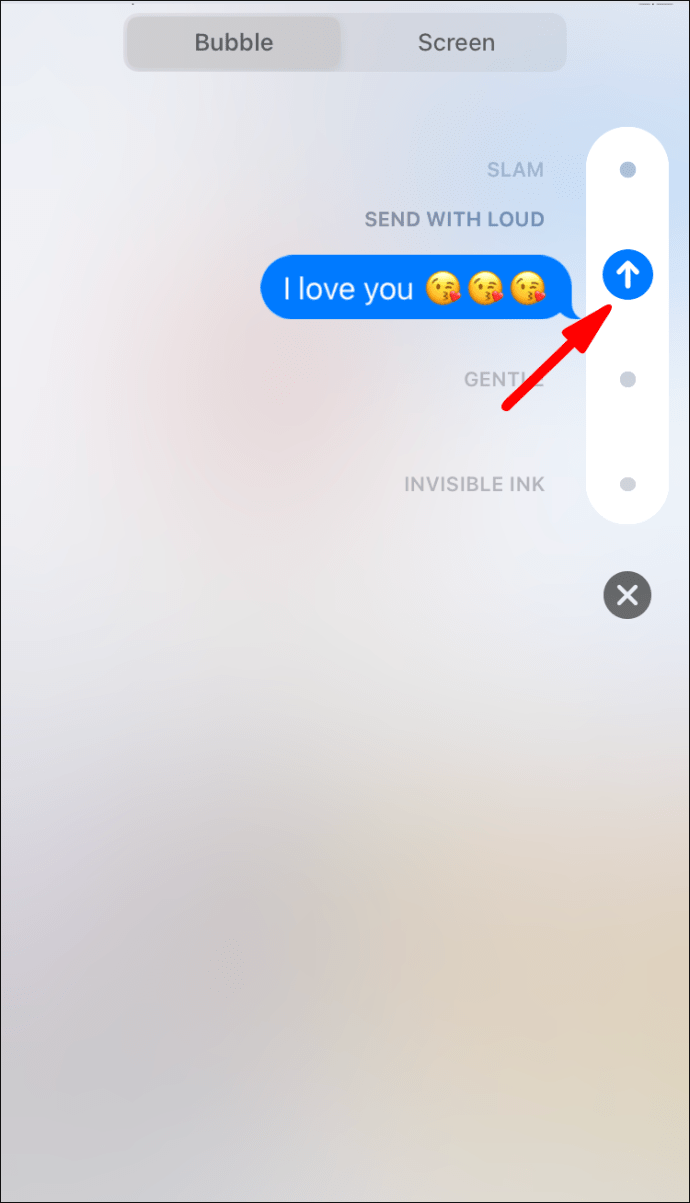
Effets de message en lecture automatique
Voici la chose ; à moins que vous ne désactiviez spécifiquement cette fonctionnalité, ces effets iMessage seront automatiquement lus sur votre appareil iOS. Ils ne le seront pas si la lecture automatique a déjà été désactivée.
Que vous souhaitiez activer ou désactiver la lecture automatique des effets iMessage, vous devez accéder aux paramètres de votre appareil. Voici les étapes à suivre :
- Lancez l'application « Paramètres » sur votre appareil iOS.
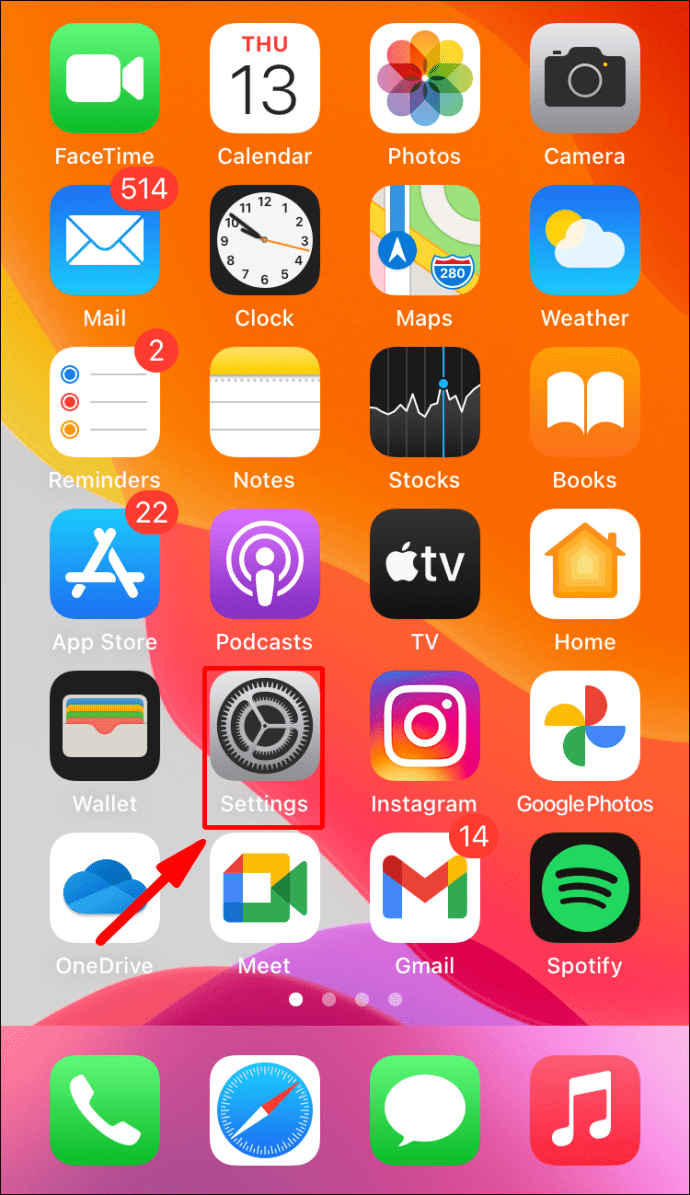
- Appuyez sur l'option "Accessibilité".
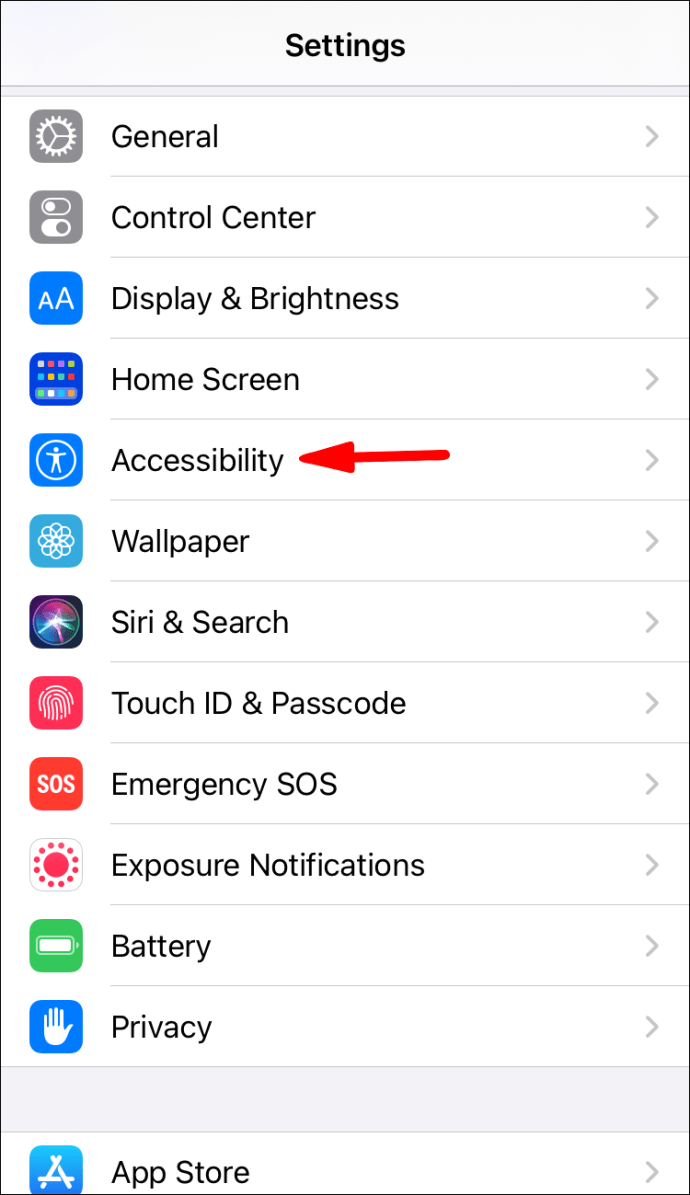
- Ensuite, sélectionnez "Mouvement".
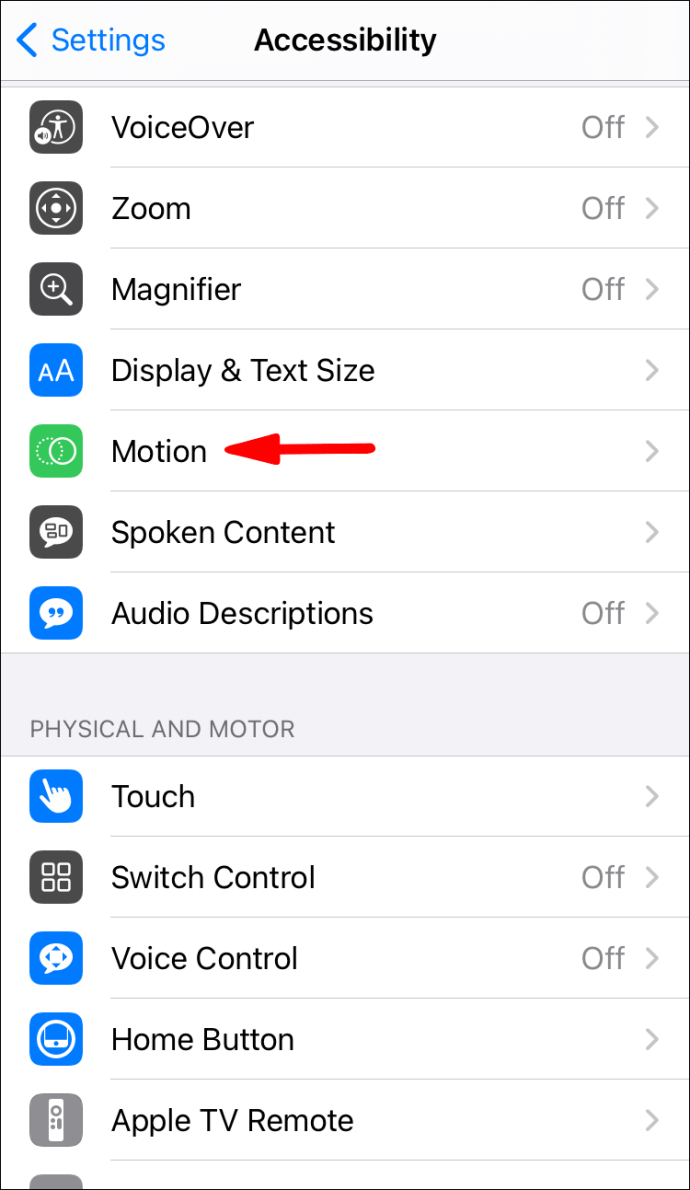
- Dans cette section, basculez l'interrupteur ON/OFF à côté de l'option « Auto-Play Message Effects ».
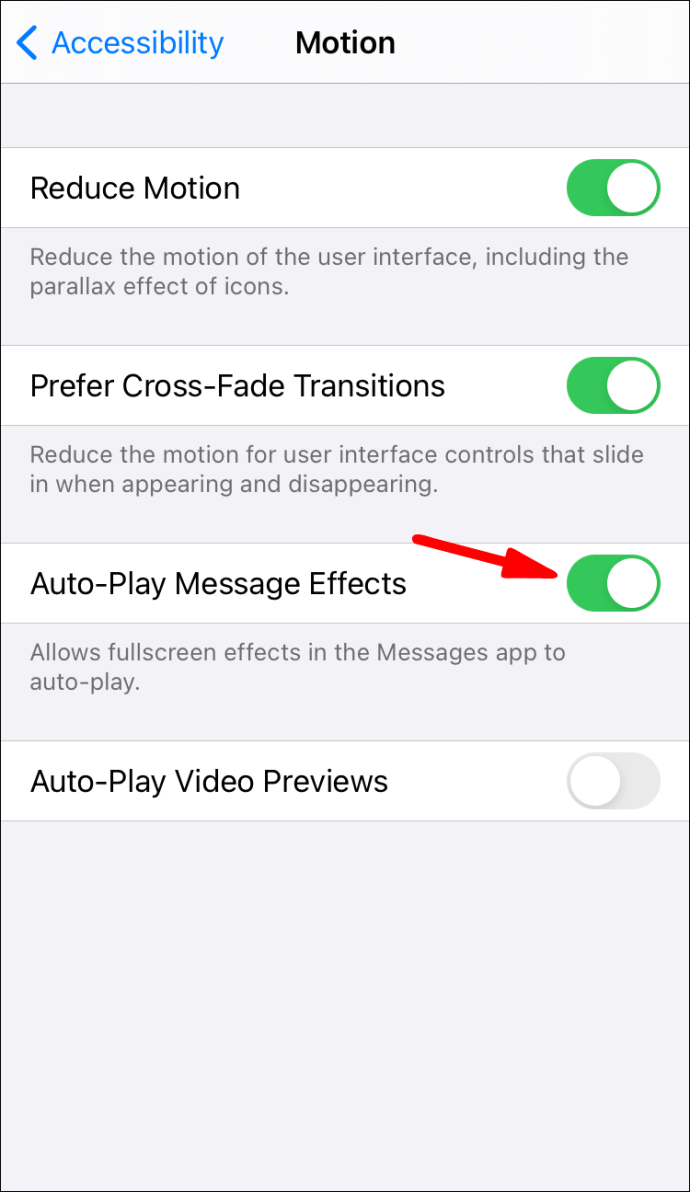
Mots qui déclenchent des effets de message automatiques
Pour des occasions spécifiques, vous n'avez même pas à passer par tous les problèmes décrits ci-dessus pour obtenir l'écran iMessage ou l'effet de bulle.
L'application fournira des effets présélectionnés basés sur des mots déclencheurs spécifiques. Par conséquent, lorsque vous souhaitez un "Joyeux anniversaire" à quelqu'un, l'effet ballon suit automatiquement.
Si vous dites « ' L'effet de feux d'artifice illumine l'écran lorsque vous écrivez « Bonne année » ainsi que « Bonne année chinoise ».
Vous pouvez vous amuser un peu plus si vous écrivez "Pew Pew" pour l'effet du laser. Cela peut être particulièrement utile si vous livrez une blague ou une punchline particulièrement efficace.
FAQ supplémentaires
1. Les effets de message ne fonctionnent pas dans iMessage ?
Tous ces effets iMessage semblent amusants, mais que devez-vous faire s'ils ne fonctionnent pas sur votre téléphone ? La première chose à vérifier est si la personne à qui vous envoyez un message utilise un appareil iOS ou Android.
S'ils utilisent un appareil Android, vous n'utilisez pas les fonctionnalités Web d'iMessage, mais vous envoyez simplement un SMS. L'indice devrait être que votre bulle de message est verte au lieu de bleue.
Cependant, si la bulle de message est bleue et que vous ne pouvez toujours pas accéder aux effets iMessage, vous avez un problème différent. Probablement, la fonction de réduction de mouvement est activée.
L'effet de message de lecture automatique peut également être désactivé. Il se peut que les deux fonctionnalités aient été désactivées. C'est une solution facile, cependant. Allez simplement dans Paramètres> Accessibilité> Mouvement et activez les deux fonctionnalités.
2. Comment annuler l'effet d'écran iMessage ?
Si vous êtes en train d'envoyer un effet iMessage, mais que vous avez changé d'avis, ne vous inquiétez pas. Tout ce que vous avez à faire est d'appuyer sur le bouton « Annuler » tout en bas de la liste des effets.
3. L'effet iMessage apparaîtra-t-il sur un ordinateur Mac ?
Jusqu'à récemment, les effets iMessage ne s'appliquaient pas à macOS. Cependant, à partir de la version Big Sur 2020, cela a changé.
Si vous avez un appareil macOS qui s'exécute sur ce système d'exploitation particulier, vous pouvez profiter des effets d'écran iMessage.
4. Pouvez-vous rejouer l'effet d'écran sur iMessage ?
Oui, vous pouvez. Une fois l'animation de l'effet terminée, vous pouvez appuyer sur le bouton « Rejouer » pour le revoir. Vous pourrez voir le bouton « Replay » même si vous avez activé la fonction « Reduce Motion ». Vous pouvez choisir de voir ou non l'effet.
S'amuser avec les effets iMessage
La plupart des utilisateurs de smartphones sont assez avertis lorsqu'il s'agit de rendre la messagerie texte plus polyvalente et amusante. Nous envoyons tous de courts messages audio et vidéo, ainsi que des mèmes et des photos amusants.
Mais les effets de bulle et d'écran tels que ceux trouvés dans l'application iMessage sont un moyen efficace d'ajouter un peu de saveur à votre routine quotidienne de textos. Les messages manuscrits aussi.
Cependant, si vous n'êtes pas d'humeur pour de tels effets, vous pouvez les désactiver définitivement dans la fonction Accessibilité sur iOS. De plus, les utilisateurs de Big Sur 2020 ont également l'avantage de profiter de ces fonctionnalités sur leurs ordinateurs.
Utilisez-vous les effets iMessage lorsque vous envoyez des SMS ? Faites-nous savoir dans la section commentaires ci-dessous.